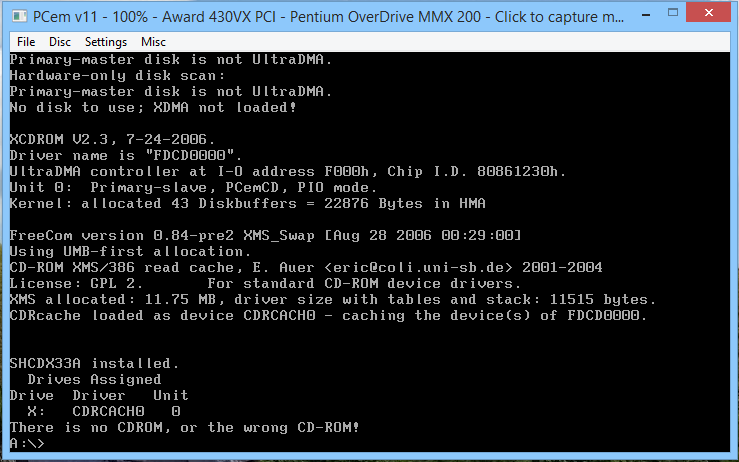Diferencia entre revisiones de «PCem»
De AbandonWiki
Ir a la navegaciónIr a la búsqueda| (No se muestra una edición intermedia del mismo usuario) | |||
| Línea 26: | Línea 26: | ||
* [CTRL] + [FIN]: Recupera el puntero del ratón. | * [CTRL] + [FIN]: Recupera el puntero del ratón. | ||
| + | * [CTRL] + [ALT] + [Av Pág]: Cambiar entre modo pantalla completa y ventana. | ||
| + | * [CTRL] + [ALT] + [Re Pág]: Captura de pantalla en carpeta "screenshots". | ||
==Línea de comandos== | ==Línea de comandos== | ||
| Línea 39: | Línea 41: | ||
* [[Archivo:AbandonSocios.ico.png|16px|AbandonSocios]] [http://www.abandonsocios.org/index.php?topic=15261 Tutorial] | * [[Archivo:AbandonSocios.ico.png|16px|AbandonSocios]] [http://www.abandonsocios.org/index.php?topic=15261 Tutorial] | ||
* [[Archivo:AbandonSocios.ico.png|16px|AbandonSocios]] [http://www.abandonsocios.org/index.php?topic=13866 Herramientas y máquinas virtuales] | * [[Archivo:AbandonSocios.ico.png|16px|AbandonSocios]] [http://www.abandonsocios.org/index.php?topic=13866 Herramientas y máquinas virtuales] | ||
| + | * [[Archivo:Nofavicon.ico.png|16px|Nofavicon]] [https://www.zonadepruebas.com/viewtopic.php?t=6870 Zona de Pruebas] | ||
{{Aplicaciones}} | {{Aplicaciones}} | ||
Revisión actual del 02:13 3 dic 2019
Descripción
PCem es un emulador de PC para Windows y Linux que se especializa en ejecutar sistemas operativos y software antiguos diseñados para PC compatibles con IBM. Originalmente desarrollado como un emulador IBM PC XT, más tarde también emula otras computadoras compatibles con PC de IBM.
Teclas rápidas
PCem captura el puntero del ratón de forma automática. Para recuperarlo, pulsad el tercer botón del ratón o bien CTRL + Fin en cualquier momento.
* [CTRL] + [FIN]: Recupera el puntero del ratón. * [CTRL] + [ALT] + [Av Pág]: Cambiar entre modo pantalla completa y ventana. * [CTRL] + [ALT] + [Re Pág]: Captura de pantalla en carpeta "screenshots".
Línea de comandos
Para forzar el arranque automático de la configuración sin pasar por la ventana inicial del emulador, por línea de comandos, crear un .bat con la siguiente secuencia (algunos ejemplos):
* start /B PCem.exe --config "Windows 95.cfg" --fullscreen
* start /B PCem.exe --config ".\configs\Juego.cfg" --fullscreen
El parámetro /B inicia la aplicación sin crear una nueva ventana.